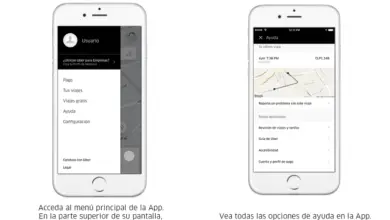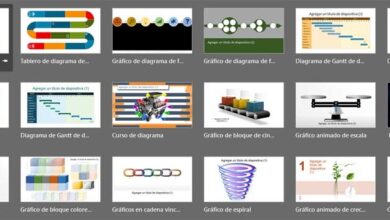Objecten gemakkelijk isoleren, groeperen, combineren of uitbreiden in Illustrator

De wereld van design evolueert voortdurend op het gebied van technologische hulpmiddelen. Om dit universum te betreden waar creativiteit en discipline heersen in elk van de beroepen die u aanneemt, is het belangrijk om programma's of toepassingen te hebben die u een grotere verscheidenheid aan hulpmiddelen en functies bieden voor buitengewone resultaten behalen . Deze keer leer je hoe je op een buitengewone en eenvoudige manier objecten kunt isoleren, groeperen, combineren of ontwikkelen in Illustrator.
Om te beginnen zijn computers en mobiele apparaten essentieel op dit gebied. Het zijn meer dan elementen, het zijn essentiële hulpmiddelen om alle ideeën die in je opkomen goed te ontwikkelen.
Adobe Illustrator, de grafische editor die je niet mag missen
In alle universaliteit van programma's of applicaties die u zonder twijfel op internet kunt vinden, Adobe Illustrator ga niet onder de tafel.

Het is een grafische editor met een interface die zoveel mogelijk op een werkplaats lijkt. Sinds de lancering in 1987 heeft het de outils nodig om zich te positioneren als de een van de favoriete programma's van ontwerpers .
Eerste stappen
Zodra je hebt verworven Adobe Illustrator et dat je het hebt geïnstalleerd op uw computer, is het tijd om te genieten van de veel voordelen dat dit spectaculaire programma je biedt.
Meer vrijheid voor uw verbeelding
Creativiteit komt van veel plaatsen. Voor veel mensen, het centrum van inspiratie is improvisatie . En wat is een betere manier om improviseer alleen met vormen ? Het invoegen van objecten in zowel Illustrator als elk ander speciaal ontwerpprogramma kan tot werkelijk verbluffende resultaten leiden.
Buitengewoon coole functies
Als je eenmaal het gevoel hebt dat deze reeks objecten of vormen logisch kan zijn, moet je verschillende acties uitvoeren of bepaalde bewerkingen uitvoeren die je door krijg het resultaat waarnaar u op zoek bent . Leer op een eenvoudige manier objecten isoleren en groeperen in Illustrator.
Groepeer en combineer de objecten van uw ontwerp
Om dit te doen, gebruik je wat Adobe Illustrator-besturingselementen , dus je zult versteld staan hoe extreem gemakkelijk het kan zijn om maak buitengewone ontwerpen met dit hulpmiddel.
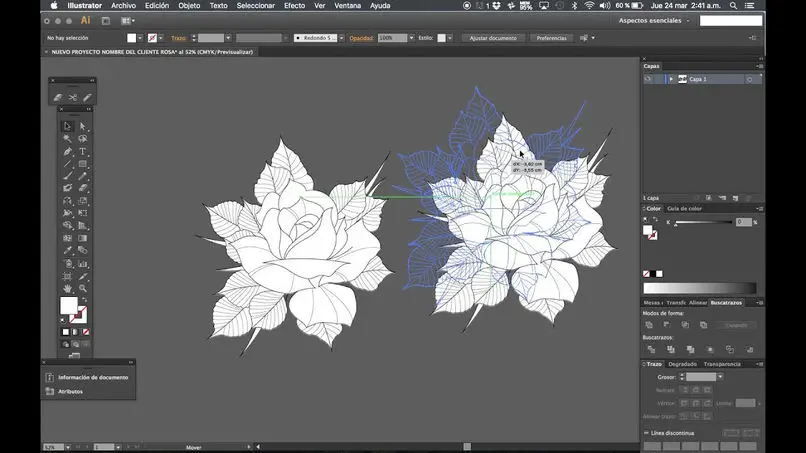
- Gebruik de opdracht Ctrl + G, door eerst uw ontwerp te selecteren, alle objecten die deel uitmaken van uw ontwerp zal worden gegroepeerd . Je kan ook:
- Selecteer de indeling.
- Klik op "Onderwerp".
- Selecteer de optie "Groep".
- Nu als je nodig hebt elementen combineren , gebruik de functie "vormmaker".
- Selecteer de objecten die u wilt combineren.
- Zoek de functie in het gereedschapslint aan de linkerkant van uw scherm.
- Klik op een vorm en sleep de cursor naar het punt waar het andere object zich bevindt.
- Als u meer vormen wilt combineren, moet u ze selecteren, op het gereedschap klikken en vervolgens alle vormen opnieuw selecteren, maar bij het selecteren de "Shift"-toets gebruiken.
Op deze manier kun je selecteer je ontwerp en combineer het volledig en verplaats het zonder kromgetrokken, rommelig of ander geknoei dat uw werk zou kunnen bederven.
Breng de nodige wijzigingen aan door objecten te degroeperen of te isoleren
Anders, als u voordat u uw werk exporteert of afdrukt, wijzigingen wilt aanbrengen die u nodig acht, zodat uw Design perfect zijn, je hoeft alleen maar je ontwerp te selecteren en later:
- Gebruik de opdracht Shift + Ctrl + G om de groepering op te heffen.
- Evenzo kunt u op "Object" klikken en "Groep opheffen" selecteren.
- U kunt ook een element isoleren met behulp van de selectietool en op de optie "Isoleren" klikken.
U kunt dus individuele elementen van uw ontwerp selecteren en isoleer of dissocieer ze om hun positie te veranderen of enig type wijziging uitsluitend op dit object uit te voeren.
Laatste aanbeveling: bepaal de maat
Om je ontwerp de finishing touch te geven, is het belangrijk dat ze juiste maat zodat ze op zijn best kunnen worden gedetailleerd . Hoe ontwikkel ik een object in Illustrator? Super eenvoudig, het enige wat je hoeft te doen is:
- Ga naar het tabblad "Object".
- Klik op "Uitbreiden".
- Gebruik de verschillende punten van een van de objecten om de grootte te wijzigen.
Is het makkelijk?
Met deze eenvoudige aanwijzingen bent u klaar om te beginnen met het isoleren, groeperen, combineren en ontwikkelen van objecten in Adobe Illustrator, wat uw werk veel gemakkelijker maakt Dan jij denkt. Waar wacht je nog op om het te proberen?